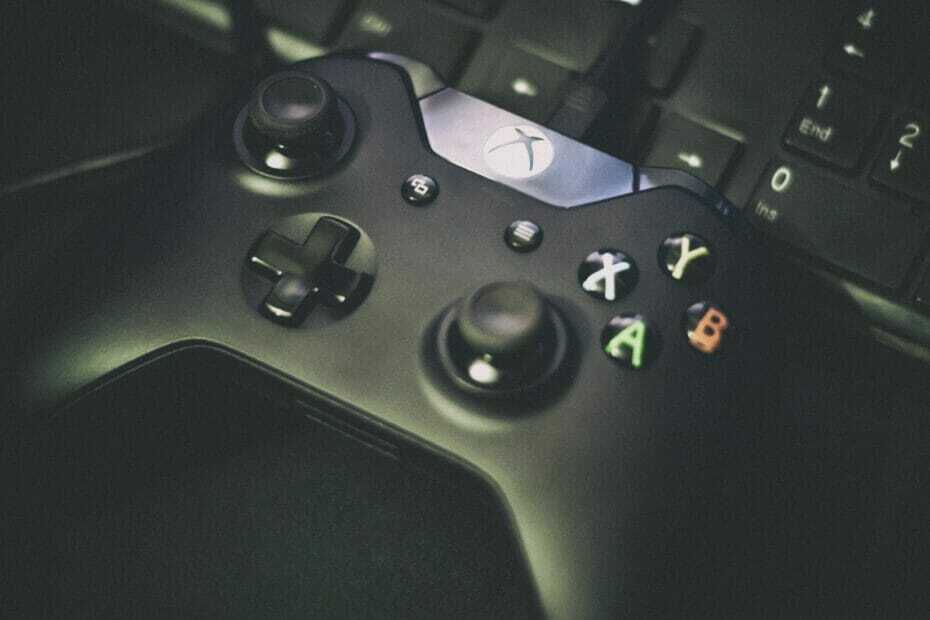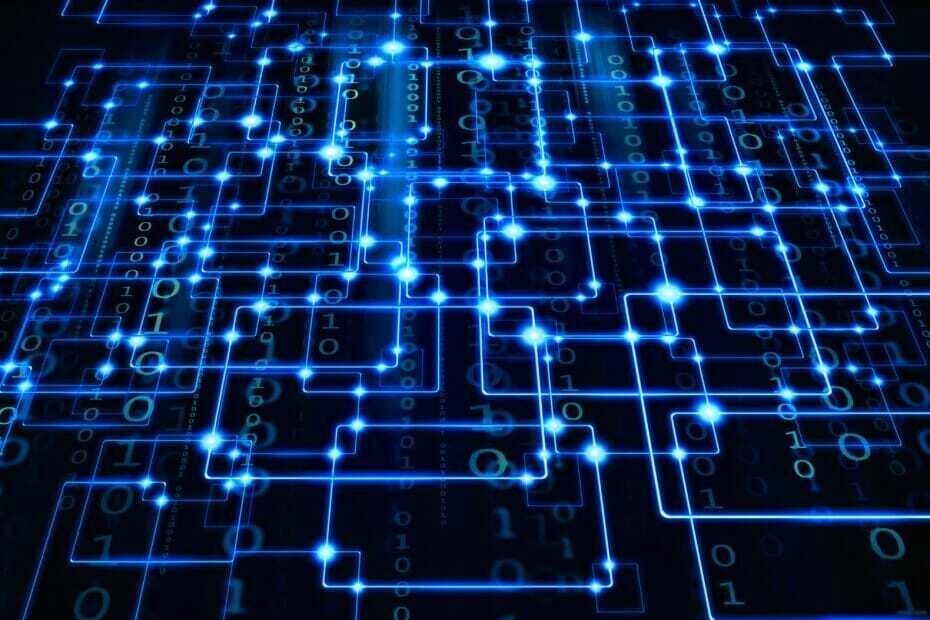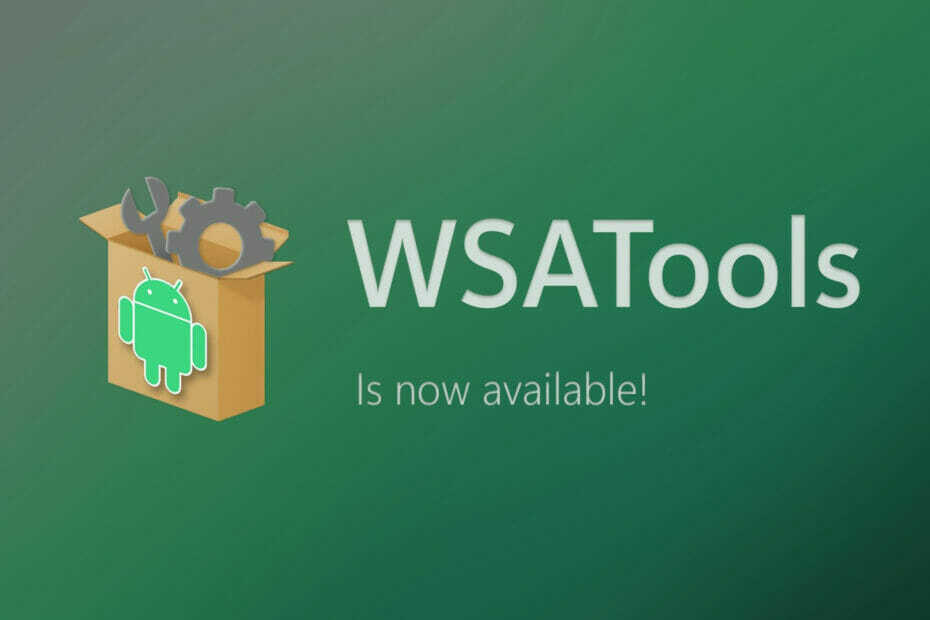A Microsoft most bemutatott egy új eszközt, amely megkönnyíti a Windows 10 újratelepítését a felhasználók számára. Az új eszköz neve „Frissítés”, és az új W részeindows Defender alkalmazást a Windows 10 rendszerhez.
A Microsoft szerint a Frissítés opció használata a legjobb, ha számítógépe „lassan fut, összeomlik vagy nem tudja frissíteni a Windows rendszert”. A Microsoft kezdeti leírásával ellentétben ez az opció sokkal több, mint egy szokásos hibaelhárító, és komoly kárt okozhat, ha nem kezelik megfelelően.
Szóval, pontosan mi a Frissítés lehetőség? Röviden szólva: a Frissítés lehetőség a Windows Defender verziója a szokásos „A számítógép alaphelyzetbe állítása” opcióhoz. Tehát az egyetlen különbség, amelyet észrevettünk a két funkció között, az, hogy a szokásos opcióval választhat akár meg akarja őrizni a személyes fájljait, akár nem, míg a Frissítés opcióval a fájlok mindent törölnek más.
Itt van, amit a Microsoft tanácsolja a felhasználók a Frissítés opció futtatása előtt a Windows Defenderből:
Ennek a lehetőségnek a használata eltávolítja minden olyan alkalmazások, amelyek nem szabványosak a Windows rendszerben, beleértve a többi Microsoft alkalmazást is, például az Office alkalmazást. Eltávolítja a számítógép gyártója által telepített Windows Desktop alkalmazásokat is, például a gyártó alkalmazásait, előre telepített harmadik féltől származó víruskereső szoftvereket és támogató alkalmazásokat. Az eltávolított alkalmazásokat nem tudja helyreállítani, és később manuálisan kell újratelepítenie őket, ha továbbra is használni szeretné őket
A folytatás előtt erősítse meg, hogy hozzáfér az összes újratelepítési adathordozóhoz (például CD-hez), a termékkulcsokhoz, licenc vagy bejelentkezési információk, vagy egyéb anyagok, amelyek a megtartani kívánt alkalmazások újratelepítéséhez és újraaktiválásához szükségesek felhasználásával.
Elveszítheti a digitális licenceket, az alkalmazásokhoz társított digitális tartalmakat vagy más digitális dokumentumokat olyan alkalmazások jogosultságai, amelyek befolyásolhatják a fizetős alkalmazások vagy az alkalmazásokhoz kapcsolódó tartalom használatának képességét fizettél.
Frissítés végrehajtásához tegye a következőket:
- Nyissa meg a Windows Defender alkalmazást
- Az irányítópulton kattintson az Eszközteljesítmény és állapot ikonra
- Kattintson a „Windows frissítése” linkre
- Kattintson az oldalon az „Első lépések” gombra (Cím: Windows frissítése)
- A Felhasználói fiókok felügyelete ablakban kattintson az „Igen” gombra
- Kattintson a Windows frissítése varázslóra
- Kattintson az utolsó oldalon a „Start” gombra
Bár ez az opció szép kiegészítője a Windows Defender, a felhasználók egyelőre nem tartják elég hasznosnak, főleg a szokásos „Reset this PC” funkció miatt. Tehát miért fejlesztene a Microsoft két, szinte azonos funkciót? Ez annak a jele, hogy az eredeti visszaállítási opciót eltávolíthatják a rendszerből? Nemsokára meglátjuk.
A Frissítés funkció, csakúgy, mint az új Windows Defender alkalmazás, egyelőre csak a legalább futó Windows bennfentesek számára érhető el Az Alkotók Frissítés 15002. A Microsoft idén tavasszal mindenki számára kiadja a frissítéssel együtt.
KAPCSOLÓDÓ TÖRTÉNETEK, AMELYEKET ELLENŐRZNI KELL:
- A Windows 10 15007-es verziója PC-hez és a Mobile-hoz készült, és még szaftosabb funkciókat kínál
- A Beállítások alkalmazás vizuális fejlesztéseket kap a Windows 10 Alkotók frissítésében
- A Windows 10 Alkotók frissítése a Wi-Fi funkciók fejlesztése érdekében
- A következő Windows 10-eszköz automatikusan zárolódhat, amikor távozik